来源:网络 作者:昀恒
7、把下面的背景素材保存到本机,然后用PS打开,用移动工具拖到文字文件里面,按Ctrl + Alt + G 创建剪切蒙版,再调整好位置,过程如下图。


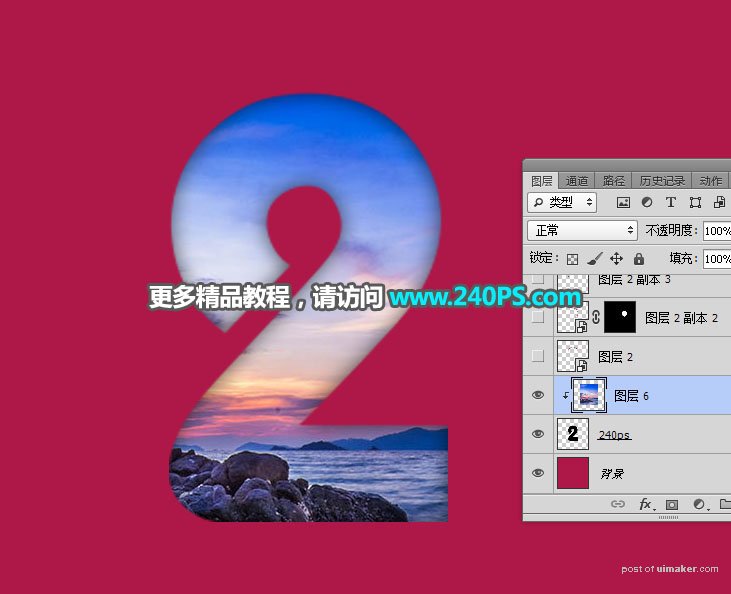
8、现在来给文字边缘增加撕边效果。回到撕纸图片文件,按Ctrl + J 把背景图层复制一层。

9、在工具箱选择“魔棒工具”,在属性栏把容差设置为10。

10、在撕纸中间的黑色区域点击一下得到选区,如下图。

11、按Delete键删除,按Ctrl + D 取消选区。现在看上去好像没有变化,选择背景图层,并填充白色。


12、回到撕纸图层,用仿制图章工具把卷纸部分处理干净,如下图。
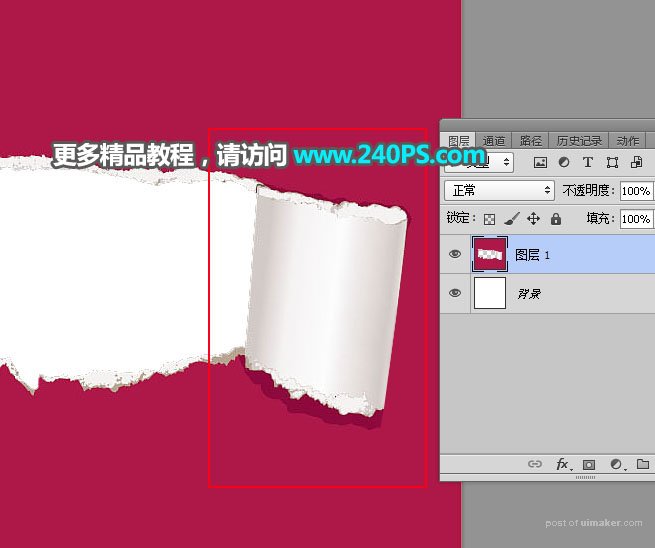
13、选择套索工具,在撕纸顶部边缘勾选出下图所示的选区,按Ctrl + C 复制。
